201****171
2022-08-05 13:33
多年积累 笔记本与投影仪连接常识hc360慧聪网教育行业频道 2004-11-05 10:14:25随着信息技术与传统教学模式的整合,电脑在教育教学中的作用越来越凸现。特别是笔记本电脑 投影仪的组合,由于其体积小,安装方便,便于携带,越来越受到教师们的青睐。但使用中往往会出现一些意想不到的问题,现列举如下:一、投影仪RGB端口无输入信号投影仪在切换到RGB输出时,提示RGB端口无信号输入。首先排除VGA连接线是否连接正常。若正常说明笔记本电脑VGA输出口无信号输出,问题在电脑上。是不是VGA端口损坏呢?一般几率比较小。通过查阅资料,发现笔记本电脑一般存在三种输出模式:1、液晶屏幕输出,VGA端口无输出。此为默认方式,可能考虑节电的原因吧!2、VGA端口输出,屏幕无输出。3、VGA端口与屏幕都有输出。所以,电脑必须切换到第三种输出模式。举联想昭阳笔记本电脑为例,切换方式为键盘Fn十口。以前较老式的笔记本如东芝,切换方式为笔记本侧面的硬开关。二、投影仪有信息输入,但无图象在课证笔记本电脑输出模式正确的情况下,出现以上故障应首先检查电脑的分辨率和刷新频率是否与投影仪相匹配。我们知道,笔记本电脑一般硬件配置教高,所能达到的分辨率和刷新频率均较高。但若超过了投影仪的最大分辨率和刷新频率,就会出现以上现象。解决方法很简单,通过电脑的显示适配器调低这两项参数值,一般分辨率不超过600*800,刷新频率在60~75赫兹之间,可参考投影仪说明书。另外,有可能碰到无法调整显示适配器的情况,请重新安装原厂的显卡驱动后再行调整。三、投影图像偏色这主要是VGA连接线的问题,检查VGA线与电脑、投影仪的接口处是否拧紧。若问题还存在,那你就再去买一根质量好一点VGA线,注意连接端口的型号噢!以上是笔者多年的实践经验。不仅对学校日常教学有益,对大多数商务会议也有较大的借鉴作用。不足之处,请各位同行斧正。解决投影机与显示器无法同步显示的问题2004-12-20 18:53:39 天极网笔者单位最近购买了一台日立超轻薄投影仪,该型号的投影仪凭借其携带方便、投影清晰的特点深受移动投影用户的喜爱;不过笔者在将该投影仪连接到一台优艾设计网_设计客东芝笔记本电脑上,启动计算机后,在WINXP操作系统下工作时,发现了一则异常奇怪的故障现象:笔记本的显示屏幕上有图象显示,而投影机却什么内容也投影不出来;或者是投影机能够投影出内容,但笔记本的显示屏幕上又什么也没有了,总之笔记本显示屏幕与投影机无法同时显示同一内容。难道是投影机有问题吗?不会呀,毕竟投影机能够正常投影呀;要不,就是笔记本电脑有问题?不可能,笔记本跟我已经有好长时间了,我没有发现它有任何异常现象。既然投影机没有问题,笔记本电脑也没有问题,那么为什么它们不能同时显示同一内容呢?笔者想了半天,认为问题可能出在该投影机系统上的控制菜单上,说不定菜单上有电脑与投影机同步显示的命令呢!于是连接好投影机,并让笔记本的显示状态切换到投影仪显示模式下,然后打开投影机的控制菜单,并在上面逐一检查了各个菜单项,结果没有找到与同步显示任何相近或者相关的命令;没办法,笔者只好到显示模式菜单下,依次执行了与投影显示相关的命令,希望“奇迹”能够发生,然而投影机与笔记本这对“冤家”依然“无动于衷”,这让笔者好失望哟!是不是投影机的信号输入端口有问题,或者笔记本与投影机的连接有问题?笔者已经没有什么“高招”了,只好想到哪里是哪里了。关闭投影机电源,重新改变投影机的信号输入端口RGB1、RGB2,再次进行投影显示时,发现它们的显示仍然是“我行我素”,无法进行同步;这下笔者头上冒汗了,是不是买回来的投影机有先天性故障呀?要不投影机就是被笔者弄坏了,这可是单位刚买回来的呀?为了进一步验证投影机的好坏,笔者改换了一台普通的台式电脑与日立超轻薄投影仪直接连接,结果投影机与台式电脑的显示画面达到了同步显示效果,这说明投影机肯定是没有问题的。于是,笔者把解决问题症结的思绪转移到笔记本电脑的显示模式身上。打开笔记本电脑的硬件设置或者在DOS环境下直接使用TSETUP.EXE命令,来寻找与显示有关的选项或者命令,然后把显示项修改为“simultaneous”(同步),以便保证笔记本电脑的内部LCD显示器与外部显示器都能进行有效显示。接着用鼠标右键单击笔记本电脑桌面的空白处,从弹出的快捷菜单中执行“属性”命令,在随后出现的设置框中,选中其中的显示器2,同时将对应界面中的“将我的Windows桌面延伸到这个显示器上”复选项选中,最后单击该属性对话框中的确定按钮;完成上面的设置后,再重新进行投影时,发现笔记本终于和投影机“达成共识”,完成了同步显示。此外,笔者经过认真阅读笔记本的操作说明书,发现要是大家使用的是最新型号的东芝笔记本电脑的话,可以直接使用热键“Fn F5”来切换笔记本的显示模式,而Fn键是东芝笔记本电脑所特有的;如果大家同时按下Fn F5键时,不能使投影机与笔记本同步显示的话,可以再同时按一次Fn F5键就可以了,因为不断地按Fn F5键,笔记本的显示模式就会在“只在笔记本上显示”、“只在投影机上显示”与“笔记本与投影机同步显示”这三种模式下轮流切换。也许上面的问题不能算是什么故障,但对于初次连接笔记本与投影机的用户来说,上面的问题还是经常会遇到的;到时,不知内情的话,肯定又要把自己折腾好一段时间了。笔记本接投影机故障一例“故障”现象一台笔记本电脑与投影仪连接,电脑开机时的Windows 98 Logo图像能够正确投影在幕布上,但当显示Windows 98桌面时,幕布上的桌面比液晶屏幕缩小了近1/3,而且字号也变得比同等分辨率的字号要大。如果选中“我的电脑”图标,则液晶屏幕上Windows 98的开始按钮及底部的快捷键与屏幕的右半边翻滚到幕布的里面,但将鼠标移动到幕布的底边时,Windows 98的开始按钮又从幕布里翻转出来,而液晶屏幕上端“我的电脑”图标也随即翻滚到幕布里面。通过“我的电脑”→“控制面板”→“显示器”,设置显示器分辨率,“故障”仍然存在。排除“故障”在“显示”→“设置”中可见该电脑设置了主从多显示器方式。起初认为是由于多显示器的设置,使“主”显示器的一部分延伸到“从”显示器里,致使投影幕布的右边和底边翻滚到幕布里面,那么将主从显示器方式取消,问题可能就解决了。将显卡删除,并从注册表里彻底删除与该显卡相关的主键,以做到万无一失。重新启动机器,安装驱动后,上述“故障”现象一下子消失了,无论将显示器的分辨率设为多大,Windows 98的桌面都能完整再现在投影仪幕布上。此时以为问题就此解决了,可重新启动电脑时,投影仪上又出现了缩小的桌面,“故障”仍然没有解决。在对电脑系统一番分析后,我们将注意力集中到显示器的类型配置上。昭阳笔记本电脑的显示器类型使用的是系统默认类型,查看昭阳电脑的用户手册,除了BIOS设置以及显卡、声卡等设置外,再无任何有关液晶屏的技术指标及信息。考虑到昭阳笔记本能够显示1600×1200分辨率的情况,通过“显示”→“设置”→“高级”→“监视器”,选择标准显示设备类型下的“Super VGA 1600×1200”,点击“确定”按钮,这时投影仪幕布上被缩小的Windows 98桌面又完整再现出来。重启计算机并改变各档分辨率的数值,“故障”再没有出现。工夫不负有心人,问题终于解决了!排“障”感想目前Windows并不能具体识别出该品牌笔记本电脑的显示屏,因此仅能按缺省的比较保守的参数来分配显示参数值,这就限制了显示器最
hillxxxx 2022-08-05 13:47 电脑连接投影仪后显示形式,设置方法是:首先将电脑和投影仪连接。开启电脑,启动投影机。3.按住键盘上的Windows图标键+P:4.在上图中选择显示方式及各个部分的意思。仅计算机,表示关闭投影仪。仅投影仪表示关闭电脑显示器。复制表示电脑显示器和投影仪显示同样内容。扩展表示电脑显示器和投影仪显示不同的内容。根据需要选择。拓展资料注意事项选择的是指显示投影机,那电脑画面是黑的,切换不过来也别着急。这时候投影画面应该是有的,直接把投影画面当显示器用,然后找到显示切换的地方,如显卡操作面板什么的。然后切换回来就是。如果连投影机都没画面,优艾设计网_PS百科那重装吧。
201****171 2022-08-05 13:52 笔记本连接投影仪的切换方法分享(同时按下组合键,一般均是功能键(Fn+F(?)其中问好代表1--9的数字,不同品牌对应数字键不一样) 功能切换键选择笔记本电脑 型 号 切换视频的执行键 Acer Note 350, 750, 760, 780, 950 Ctrl-Alt-ESC Note 971 FN + F5Amrel All Set-up screenShift-Ctrl-DCanonBTO FN + F6 Innova 386NX Setup Menu OptionInnova Book 360CD,490CDSFN + F7Compaq/HP Armada, LTE, Contura FN + F4Dell Latitude, CP-InspironFN + F8FN + F12Dolch All Set Switch to CRT before boot-up 联想 all FN + F4EverexAllSelect from set-up screenOther FN + F10Fujitsu Lifebook FN + F10Gateway Solo, Liberty FN + F3Colorbook FN + F1Colorbook 2 Option in CMOS setup 日立M120T/1000, M100D FN + F7E10优艾设计网_PS论坛0D/810 FN + F8IBM All FN + F7NECAll FN + F3Versa 2400 FN + F10Parkard Bell AllFN + F10FN + F2松下 All FN + F2三星810 FN + F4 55200 Set-up screen optionPro 500 FN +F5 Pro 800, Sens 700 FN + F6
阿亮带你看世界 2022-08-05 13:55 优艾设计网_在线设计 如果是台式电脑,是不需要切换信号的;如果是笔记本,那需要按组合键才能切换信号,根据不同的品牌的电脑,切换信号的组合键不同,列举在下面:三星Samsung:Fn+F4惠普HP:Fn+F4东芝:Fn+F5宏基Acer:Fn+F5联想、ThinkPad:Fn+F7索尼Sony:Fn+F7华硕Asus:Fn+F8戴尔Dell:Fn+F8
hillxxxx 2022-08-05 13:47 电脑连接投影仪后显示形式,设置方法是:首先将电脑和投影仪连接。开启电脑,启动投影机。3.按住键盘上的Windows图标键+P:4.在上图中选择显示方式及各个部分的意思。仅计算机,表示关闭投影仪。仅投影仪表示关闭电脑显示器。复制表示电脑显示器和投影仪显示同样内容。扩展表示电脑显示器和投影仪显示不同的内容。根据需要选择。拓展资料注意事项选择的是指显示投影机,那电脑画面是黑的,切换不过来也别着急。这时候投影画面应该是有的,直接把投影画面当显示器用,然后找到显示切换的地方,如显卡操作面板什么的。然后切换回来就是。如果连投影机都没画面,优艾设计网_PS百科那重装吧。
201****171 2022-08-05 13:52 笔记本连接投影仪的切换方法分享(同时按下组合键,一般均是功能键(Fn+F(?)其中问好代表1--9的数字,不同品牌对应数字键不一样) 功能切换键选择笔记本电脑 型 号 切换视频的执行键 Acer Note 350, 750, 760, 780, 950 Ctrl-Alt-ESC Note 971 FN + F5Amrel All Set-up screenShift-Ctrl-DCanonBTO FN + F6 Innova 386NX Setup Menu OptionInnova Book 360CD,490CDSFN + F7Compaq/HP Armada, LTE, Contura FN + F4Dell Latitude, CP-InspironFN + F8FN + F12Dolch All Set Switch to CRT before boot-up 联想 all FN + F4EverexAllSelect from set-up screenOther FN + F10Fujitsu Lifebook FN + F10Gateway Solo, Liberty FN + F3Colorbook FN + F1Colorbook 2 Option in CMOS setup 日立M120T/1000, M100D FN + F7E10优艾设计网_PS论坛0D/810 FN + F8IBM All FN + F7NECAll FN + F3Versa 2400 FN + F10Parkard Bell AllFN + F10FN + F2松下 All FN + F2三星810 FN + F4 55200 Set-up screen optionPro 500 FN +F5 Pro 800, Sens 700 FN + F6
阿亮带你看世界 2022-08-05 13:55 优艾设计网_在线设计 如果是台式电脑,是不需要切换信号的;如果是笔记本,那需要按组合键才能切换信号,根据不同的品牌的电脑,切换信号的组合键不同,列举在下面:三星Samsung:Fn+F4惠普HP:Fn+F4东芝:Fn+F5宏基Acer:Fn+F5联想、ThinkPad:Fn+F7索尼Sony:Fn+F7华硕Asus:Fn+F8戴尔Dell:Fn+F8

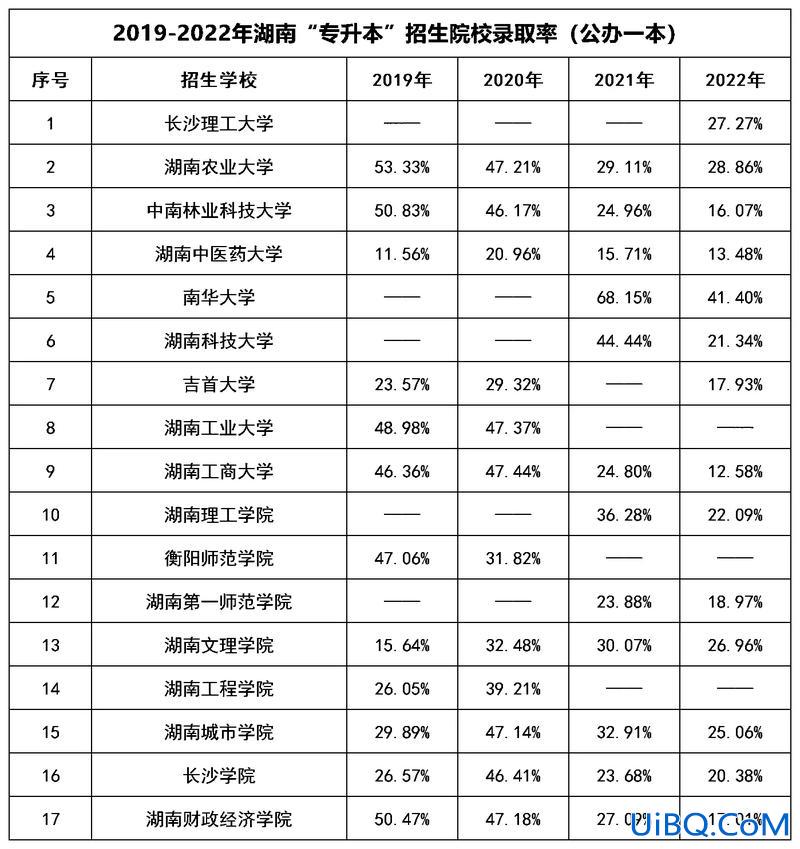
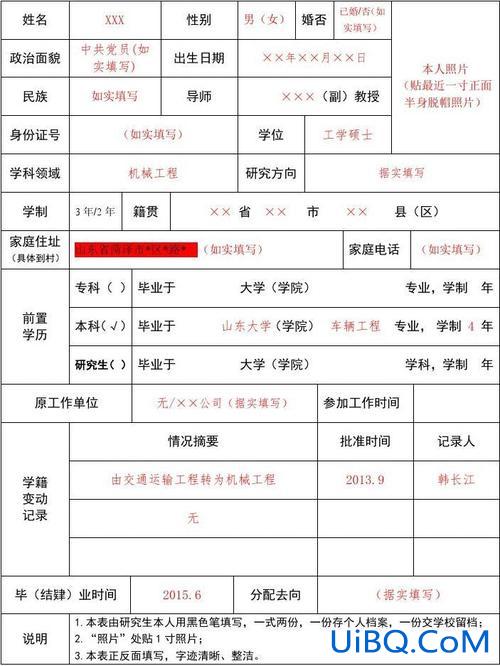
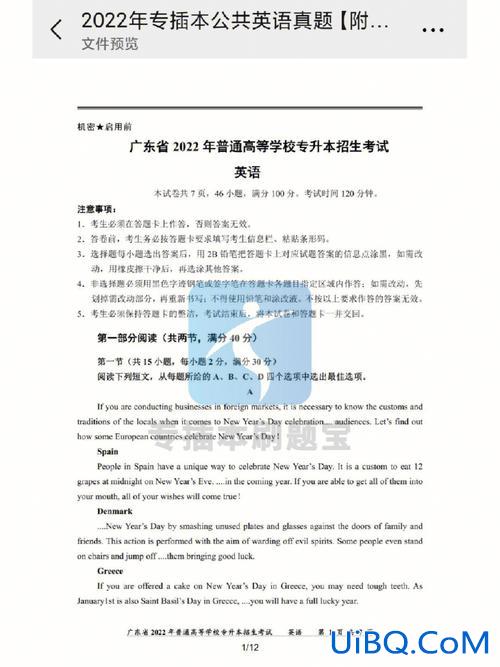


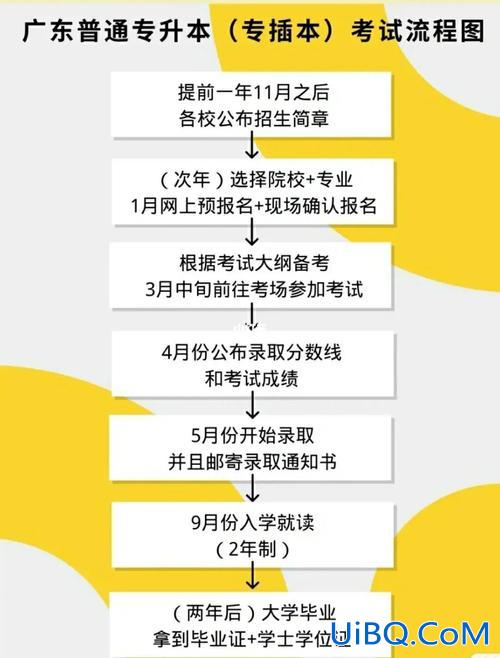

 加载中,请稍侯......
加载中,请稍侯......
精彩评论